Skapa grupper
Grupper används för att hantera användare och enheter med liknande hanterings behov. Med grupper kan du hantera och tillämpa ändringar på många enheter och användare samtidigt, och minska tiden och behovet av att hantera dem individuellt.
Färdiga Intune for Education levereras med standard grupper som gör att du kan hantera:
- Alla enheter
- Alla användare
Två ytterligare standard grupper skapas om du använde skol Data Sync för att importera dina skol poster. De gör att du kan hantera:
- Alla lärare
- Alla studenter
Dessa standard grupper representerar de bredaste kategorierna av användare och enheter i skolan och kan inte ändras eller tas bort.
Använd vissa eller scenariobaserade konfigurationer för anpassade grupper som skapats. Om du har både Windows 10-och iOS-enheter i din skola skapar du grupper, till exempel alla iPad och alla Windows 10-datorer. På så sätt kan du lättare identifiera grupper och distribuera inställningar.
Du kan också tilldela appar och inställningar till vissa grupper av studenter. Till exempel kan ett kurs program i åttonde klass kräva olika appar än i en 6: a betygs kurs. Du kan skapa två olika klassbaserade grupper och tilldela appar och inställningar som är lämpliga för varje uppsättning studenter.
Det finns två typer av grupper som du kan använda för att organisera användare och enheter i Intune for Education: tilldelade grupper och dynamiska grupper.
Tilldelade grupper används när du vill lägga till användare eller enheter manuellt i en grupp. Tänk på det som att placera ett register system tillsammans: du ska arkivera specifika dokument i en speciell mapp med din egen logik eller metod för gruppering. När du behöver dessa dokument vet du exakt vilken mapp du ska gå till.
På samma sätt kan du skapa mappar i mappar eller under grupper för att ytterligare ordna en större grupp i en hanterbar storlek.
Information om hur du tilldelar eller tar bort medlemmar manuellt finns i Redigera grupper.
Referens regler för dynamiska grupper som du skapar för att tilldela elever eller enheter till grupper. Villkoren för regler anges när den första gruppen skapas och kan redige ras när en grupp har skapats.
Du kan till exempel skapa en grupp som är speciell för studenterna från contoso High i slutet av 2019-skol året. I stället för att gå igenom och tilldela varje elev manuellt, filtrerar Intune for Education eleverna i gruppen baserat på skolans och examens datumet.
Om en student i gruppen överförs från contoso High och till en annan skola i ditt distrikt kan du inte ta bort dem manuellt från en dynamisk grupp. I stället skulle du behöva uppdatera Students skolans namn så att Intune vet att de vet att de vet att de vet att de inte längre uppfyller grupp villkoren för medlemskap.
Eftersom dynamiska grupper bara kan innehålla de regler som definierats kan du inte skapa under grupper under dem.
Information om hur du redigerar grupp regler finns i Redigera grupper.
Tips
Använd de dynamiska reglerna för att filtrera genom grupper med liknande namngivna eller nyligen grupperade enheter, till exempel DeviceType_School_Grade_0001. Dynamiska grupper är idealiska för hantering av stora grupper av enheter eller användare i stora skol distrikt. De minskar den tid och de kostnader som krävs för att manuellt gå igenom skolans lager eller personal.
Kom igång genom att planera de inställningar och appar som krävs för din skol distrikt, studenter, lärare och enheter. Inställningarna tilldelas grupper och vissa grupper kräver vissa inställningar och appar.
Exempel:
- Blockera appar från att använda plats tjänster för alla enheter.
- Tilldela studenters appar för att redigera kod för AP-dator vetenskap.
- För historik elever med 12 klasser aktiverar du webb läsning så att de kan komma åt akademiska artiklar.
- För fotografering av foton aktiverar du enhetens kamera.
Grupper måste skapas en i taget. Under installationen väljer du att skapa en grupp för antingen användare eller för enheter.
- Klicka på grupper > Skapa grupp från Intune for Education instrument panelen.
- Ange ett beskrivande grupp namn.
- Välj en grupptyp. Mer information om tilldelade och dynamiska grupper finns i [grupp typer](## Group types)
a. Tilldelad: Lägg till och ta bort användare och enheter manuellt i dessa grupper. Om du väljer det här alternativet går du till steg 5. b. Dynamisk: regler implementeras för att automatiskt lägga till och ta bort användare och enheter. Om du väljer det här alternativet går du till steg 4. - Välj om du vill hantera enheter eller studenter. a. Enheter: om du väljer det här visas en namn regel. Skapa en regel för att automatiskt tilldela enheter som startar eller innehåller den text du har angett. När du skriver fylls en förhands granskning av medlemmar längst ned på sidan. b. Studenter: om du väljer studenter visas en regel för plats och identifiering. Skapa en regel för att automatiskt tilldela studenter som går till en speciell skola i din klient organisation. Välj sedan att gruppera studenter efter grad eller examens år. När du har matat in alla fält fylls en förhands granskning av medlemmar längst ned på sidan.
- Klicka på Skapa grupp längst ned på sidan.
Grupper konfigureras i Intune for Education som hierarkier. Den överordnade gruppen är överst i hierarkin och alla inställningar som tillämpas på den här gruppen ärvs av grupperna under den. Det här konceptet kallas för arv av inställningar. Genom att ställa in arv blir det enklare att tillämpa inställningarna på en stor grupp användare och enheter.
Under grupper kan bara skapas under tilldelade grupper.
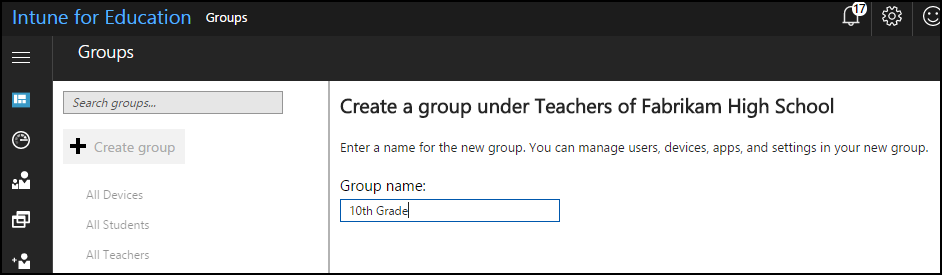
- Gå till grupper och välj en grupp. Den här gruppen är överordnad till under gruppen.
- Klicka på skapa under grupp.
- Ange grupp namnet.
- Välj typ av grupp. Mer information om grupp typer finns i stegen för att skapa en grupp ovan.
- Klicka på Skapa grupp.
Delegera behörighet att tillåta att administratörs grupper hanterar grupper med överordnade nivåer och under grupper.
Lär dig mer om den fullständiga hanterings upplevelsen för grupper i Intune.